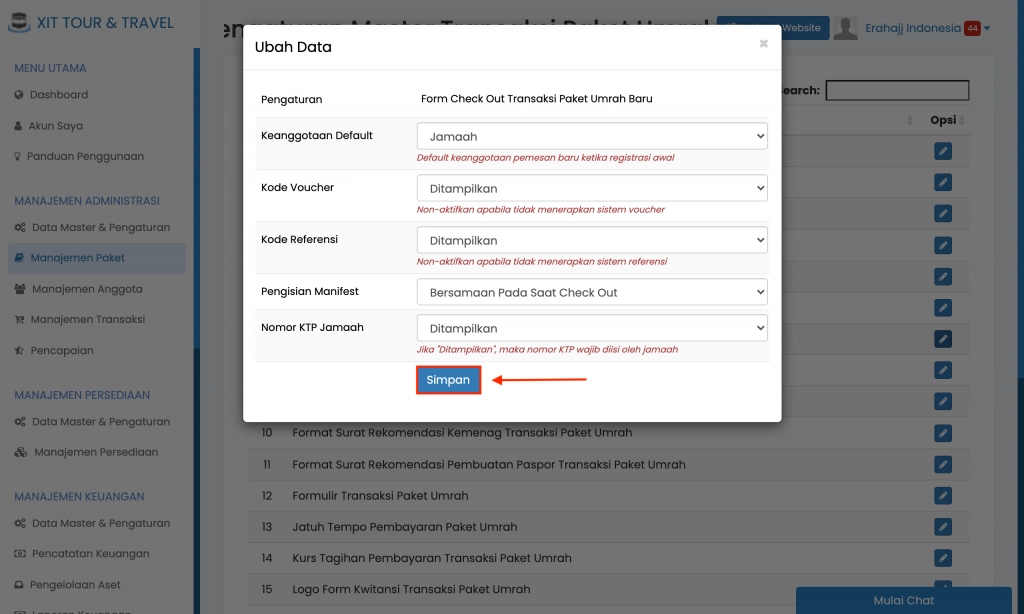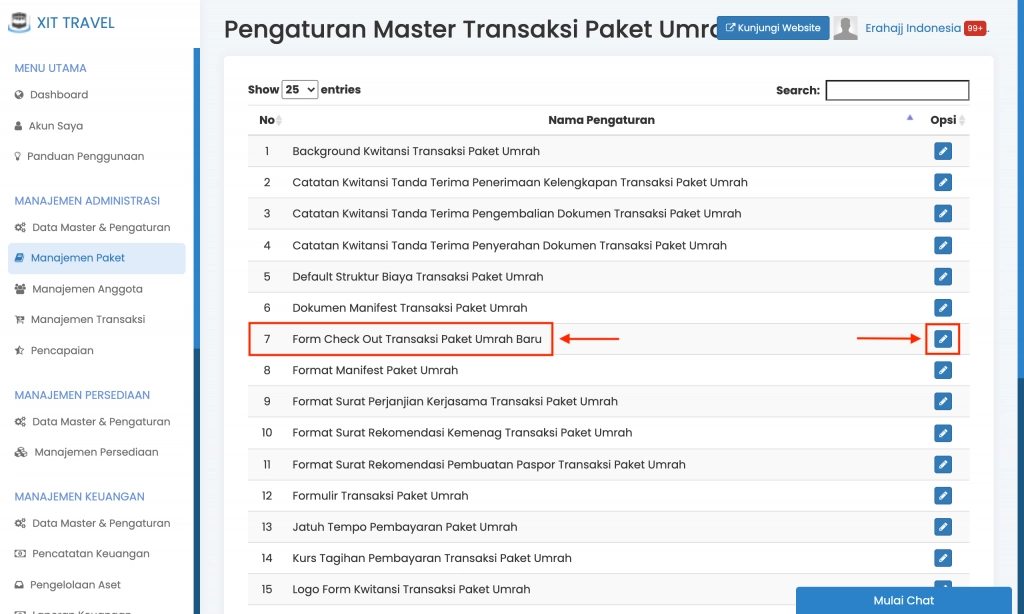Video Tutorial Cara Mengubah Form Check Out Transaksi Paket Baru
Panduan Tertulis Cara Mengubah Form Check Out Transaksi Paket Baru
Cara Mengubah Form Check Out Transaksi Paket Umrah
Apakah Anda ingin mengubah Form Check Out agar tampil voucher, pengisian no KTP dan lain sebagainya?. Di sistem Erahajj Anda dapat mengubah Form Check Out ketika jamaah melakukan transaksi sesuai dengan kebijakan perusahaan Anda.
Untuk mengubah Form Check Out Transaksi Paket Umrah Anda dapat mengikuti panduan sebagai berikut:
1. Pada Manajemen Administrasi > Klik Manajemen Paket > Pilih Paket Umrah
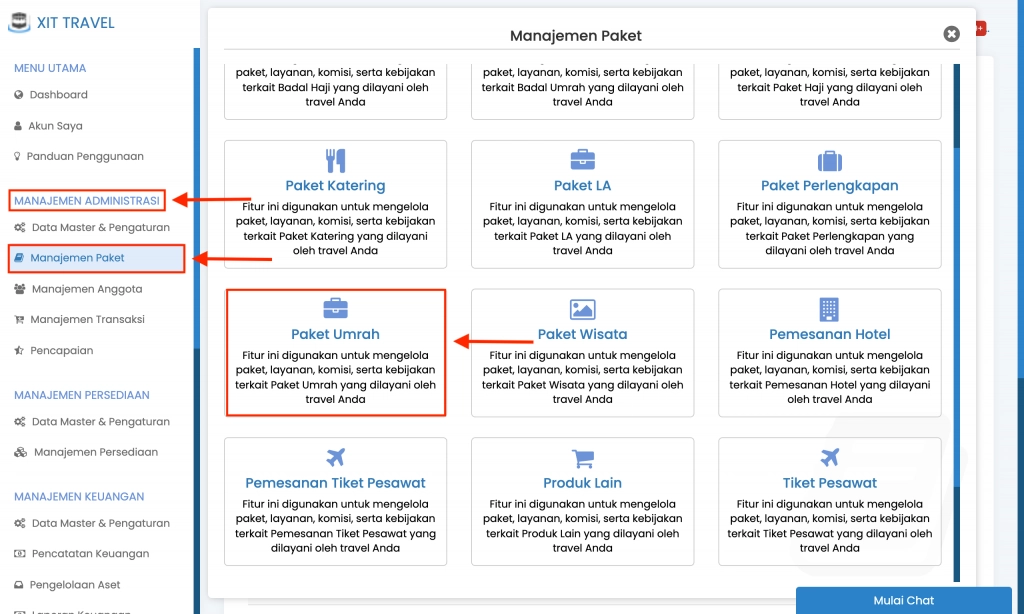
(Gambar di atas : Alur ke Pengaturan Transaksi Paket Umrah)
2. Pada Paket Umrah > Klik Pengaturan Transaksi
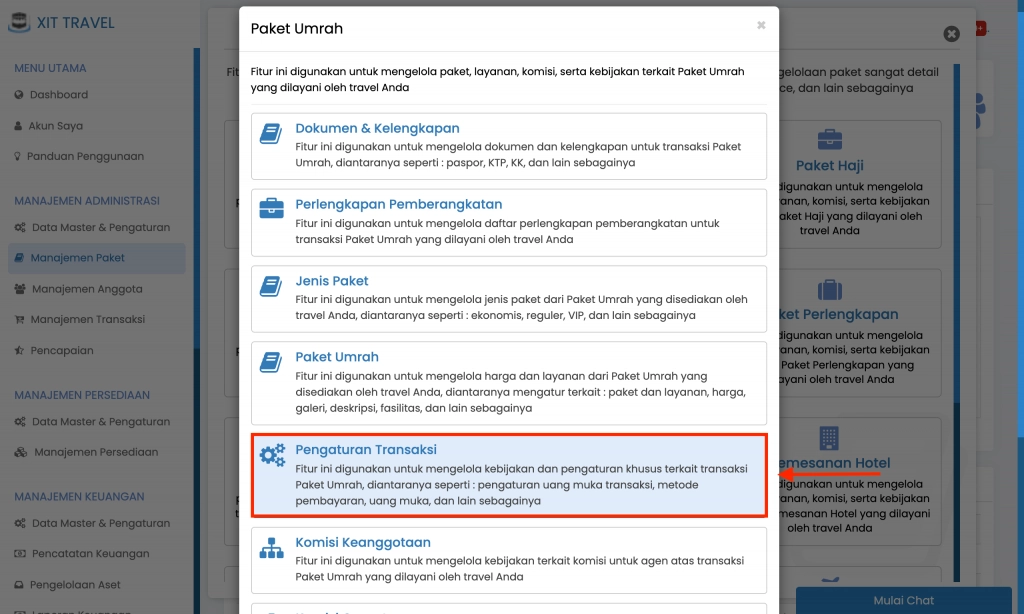
(Gambar di atas : Pengaturan Transaksi Paket Umrah)
3. Pada Pengaturan Transaksi > Klik Ubah Data Pengaturan Pada No 7 "Form Check Out Transaksi Paket Umrah"
(Gambar di atas : Tampilan Pengaturan Master Transaksi Paket Umrah)
4. Klik Ubah Data > Atur Form Check Out sebagai berikut:
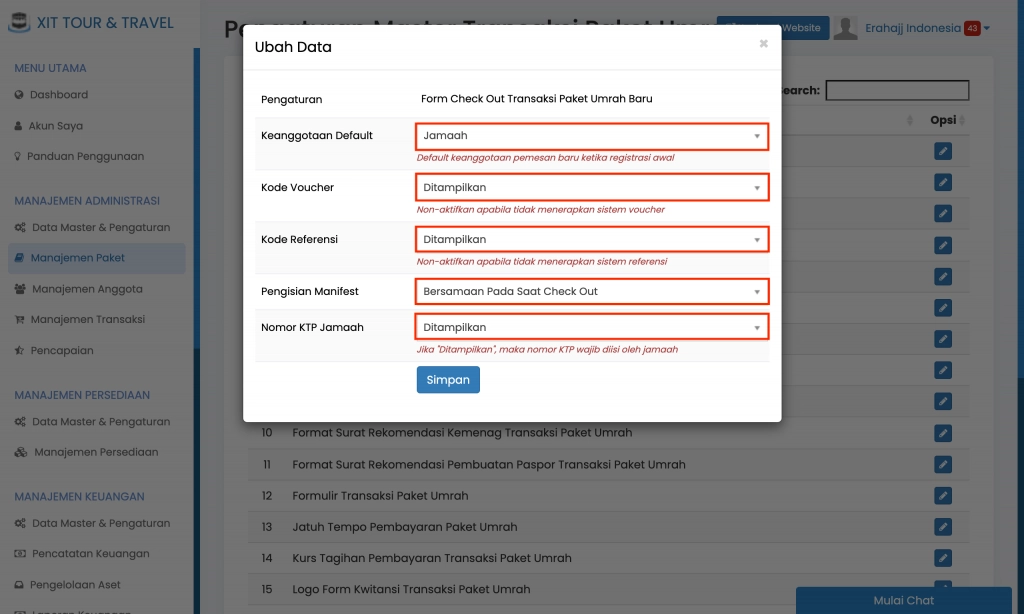
Anda dapat mengisi Form Check Out sesuai dengan ketentuan berikut:
a. Keanggotaan Default: Default keanggotaan pemesan baru ketika registrasi awal. Contoh, bila Anda memilih jamaah, maka saat ada jamaah baru melakukan transaksi, secara otomatis perannya di dalam sistem Anda sebagai jamaah. Bila Anda memilih agen, maka jamaah baru yang memesan paket umrah akan dimasukkan ke dalam sistem secara otomatis sebagai agen.
b. Kode Voucher: Pilih Tidak Ditampilkan, jika Anda tidak ingin menambahkan kolom claim kode voucher. Pilih Ditampilkan, jika Anda ingin menampilkan form voucher pada saat mau melakukan pemesanan paket. Berikut tampilan ketika form kode voucher ditampilkan:
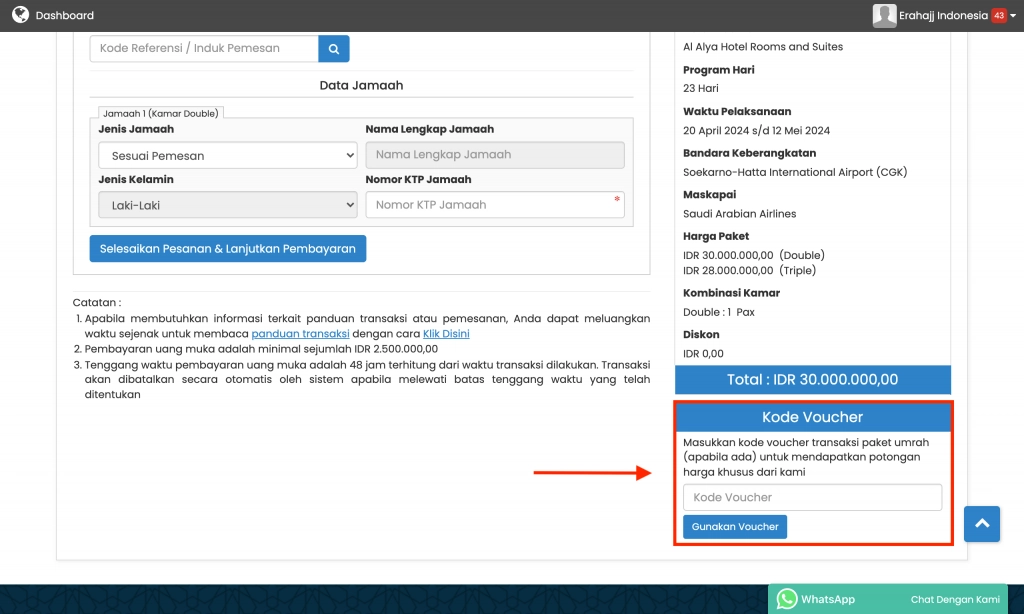
c. Kode Referensi: Pilih Tidak Ditampilkan, jika Anda tidak ingin menambahkan kolom kode referensi atau induk pemesan. Pilih Ditampilkan, jika Anda ingin menampilkan kolom kode referensi atau induk pemesan pada saat mau melakukan pemesanan paket. Berikut tampilan ketika kolom kode referensi atau induk pemesan ditampilkan:
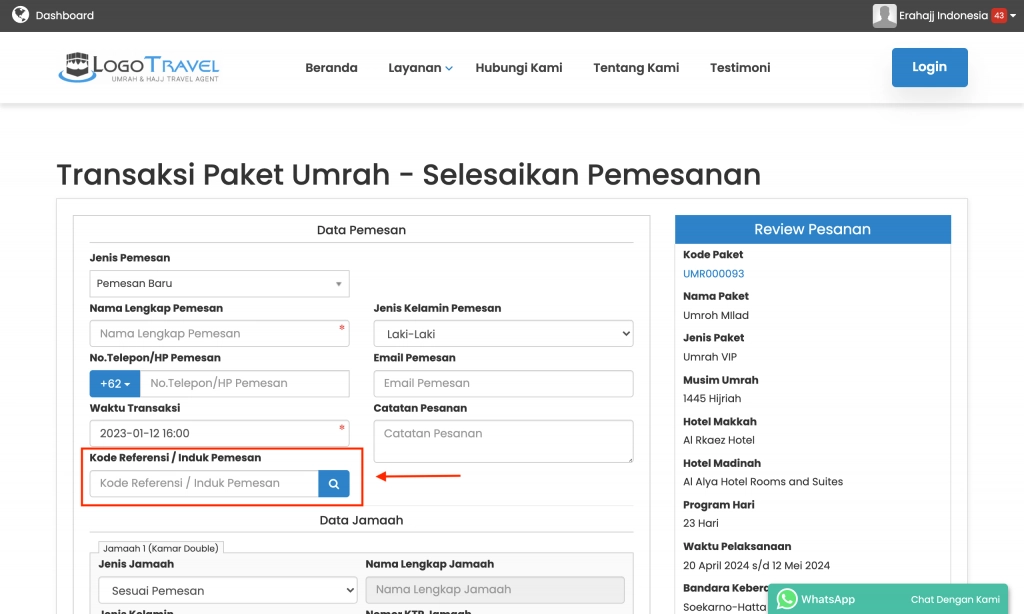
d. Pengisian Manifest: Pilih Bersamaan Pada Saat Check Out, jika Anda ingin menambahkan penginputan manifest pada saat mau melakukan pemesanan paket atau check out. Berikut tampilan ketika kolom pengisian manifest ditampilkan:
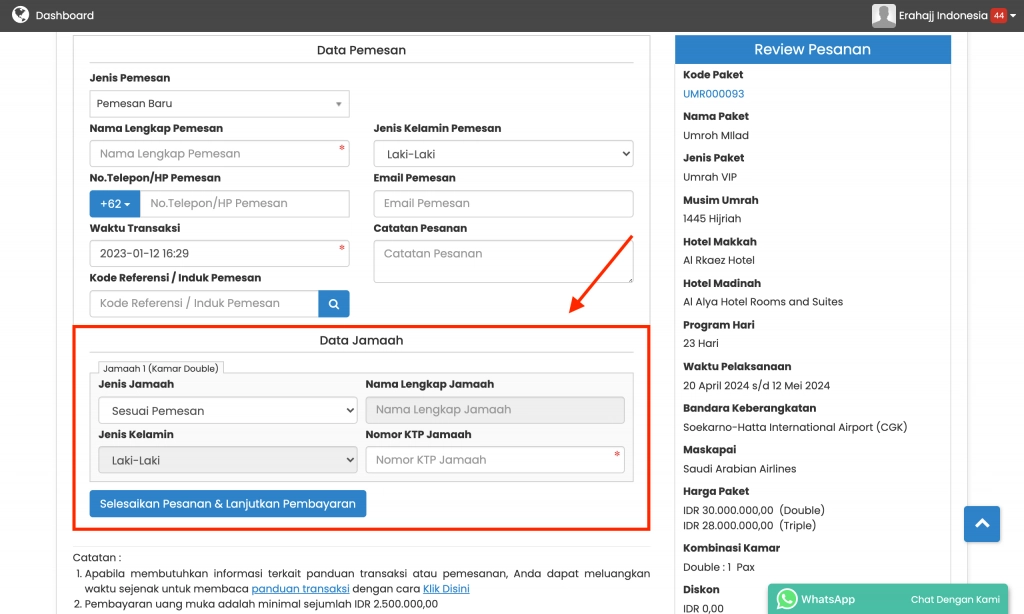
Pilih Setelah Transaksi Sukses, jika Anda ingin melakukan pengisian manifest jamaah setelah transaksi sudah sukses, jadi hanya pengisian untuk data pemesan saja, berbeda dengan Bersamaan Pada Saat Check Out yang bisa menginputkan nama jamaah pada saat penginputan data pemesan. Berikut tampilan ketika pilih kolom pengisian manifest Setelah Transaksi Sukses yaitu,
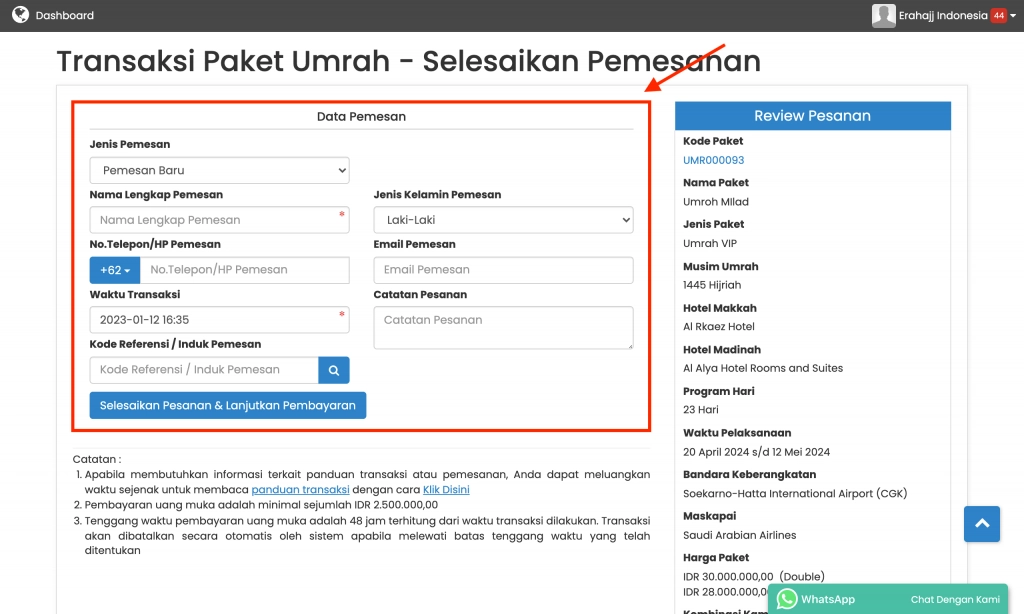
e. Nomor KTP Jamaah: Pilih Tidak Ditampilkan, jika Anda tidak ingin menambahkan kolom nomor KTP Jamaah pada saat penginputan data jamaah. Pilih Ditampilkan, jika Anda ingin menampilkan kolom nomor KTP Jamaah pada saat penginputan data jamaah. Berikut tampilan ketika kolom nomor KTP Jamaah ditampilkan:
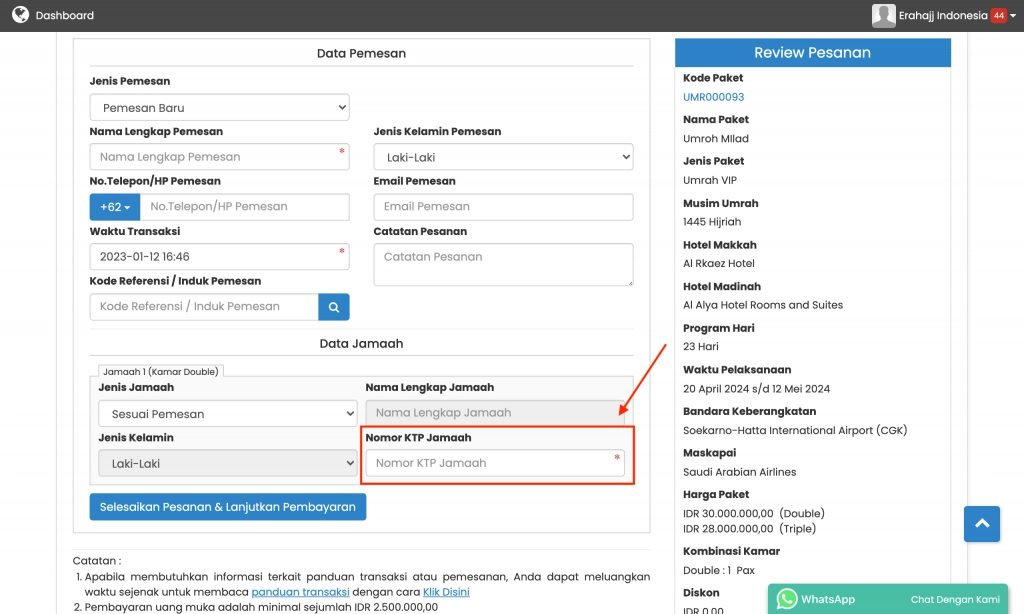
4. Klik Simpan jika sudah sesuai dengan kebijakan dari travel Anda